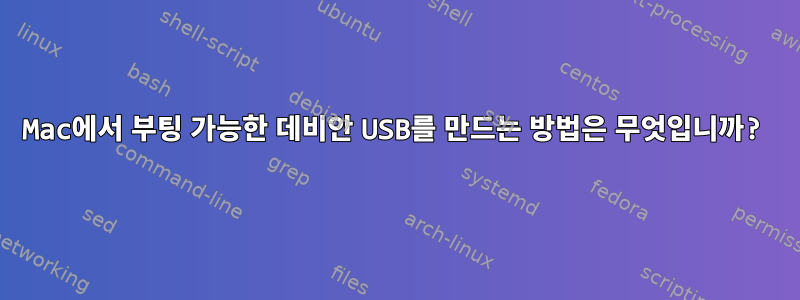
그들의 접근 방식 https://wiki.debian.org/InstallingDebianOn/Apple/MacBookAir/3-2 작동하지 않습니다(모든 것이 작동하지만 USB가 부팅되지 않습니다). 그것도 몇년은 된 것 같고 낡은 것 같습니다. 다른 배포판에는 이 문제에 대한 수많은 해결 방법이 있지만 데비안은 그렇지 않습니다. 이 절차 후에 USB가 데비안을 부팅하지 않는 이유를 디버깅할 수 있는 방법에 대한 제안이 있습니다.
내 단계는 다음과 같습니다
1) 디스크 유틸리티를 사용하여 USB 드라이브를 지우고 FAT 파티션을 만듭니다(exFAT 및 OSX 확장도 시도했습니다).
2) iso를 다운로드하여 img로 변환합니다.
hdiutil convert debian-8.4.0-i386-DVD-1.iso -format UDRW -o debian-8.4.0-i386-DVD-1.img
그리고 이름에서 ".img"를 제거하여 결과 이름을 바꿉니다. 또한 UDRW 대신 UDTO를 사용해 보았습니다.
3) diskutil list를 사용하여 내 USB 위치를 찾으세요./dev/disk2
4) USB 제거:diskutilunmountDisk /dev/disk2
5) 이미지 추가:sudo dd if=debian-8.4.0-i386-DVD-1.img of=/dev/disk2 bs=1m
몇 시간이 걸렸습니다. 결과는 예상된 메시지입니다: usb를 읽을 수 없습니다.
6) USB를 꺼냅니다. diskutil eject /dev/disk2
결과적으로 USB가 부팅되지 않습니다. 로딩 화면에서 Alt 버튼을 누르면 USB가 표시되지 않습니다.
답변1
ISO를 img로 변환하지 않고 USB 드라이브를 FAT로 포맷하고 다음을 사용했습니다 dd.
sudo diskutil unmountdisk /dev/disk1
sudo dd if=./debian.iso of=/dev/disk1 bs=1m
나는 이것을 Debian 9로 테스트했습니다.
/dev/disk#macOS 명령줄에서 다음 명령을 사용하여 적절한 값을 결정해야 합니다 .
diskutil list
위의 질문에서 USB 장치는 에 매핑되는 /dev/disk2반면 위의 예에서는 /dev/disk1.를 사용하지만 숫자는 3, 4 또는 다른 숫자일 수 있습니다. 번호가 사용 중인 메모리 스틱과 관련이 있는지 확인하세요. 번호를 잘못 입력하면 데이터가 손실될 위험이 있습니다.
답변2
사용 unetbootin:https://unetbootin.github.io/. 이것은 우분투에 대한 튜토리얼이지만 데비안에서도 사용할 수 있습니다. 이미지를 변경하면 됩니다:http://www.ubuntu.com/download/desktop/create-a-usb-stick-on-mac-osx
답변3
과거에는 unetbootin을 사용해 큰 성공을 거두었지만 최근 아주 오래된 PC에 설치하여 서버로 사용하려고 하다가 USB를 통해 부팅하려고 하면 USB 부팅 메뉴에서 멈추곤 했습니다.
데비안을 성공적으로 설치했습니다내 답변에 이 가이드를 복사했습니다.
아이디어는 다음과 같습니다.
여기에서 boot.img.gz의 데비안 관련 버전을 다운로드하세요. 가지고 있는 ISO에 맞게 버전을 변경해야 합니다. http://ftp.debian.org/debian/dists/stable/main/installer-amd64/current/images/hd-media/
대상 USB 디스크 마운트 해제
gzip -dc boot.img.gz > /dev/disk#해당 USB로 실행완료되면(50MB 이미지를 압축하는 데 시간이 오래 걸리는 것 같습니다) 드라이브 연결을 끊었다가 다시 연결하세요. 새로 생성된 파티션의 루트 디렉터리에 ISO를 끌어서 놓기만 하면 됩니다.
사용해보시고 설치해보세요! Dell Optiplex 380에서 작동합니다.


